TubeBuddyをインストールする方法
- 2023.09.13
- YouTube

当ページのリンクには広告が含まれる場合があります。
YouTubeで再生回数や登録者を増やすためのツールは数多くあります。
YouTubeを始めたばかりだと中々増えなくて心が折れてくるでしょう。
「一体どうすれば良いんだ?」
そう悩んでいる方も多いと思います。
そんな方にまずは使ってほしいのがTubeBuddy。
TubeBuddyを使ってぜひ再生回数をアップさせてください。
今回はTubeBuddyを始める最初のステップとしてTubeBuddyをインストールする方法をご紹介します。
この記事を書いた人
 北岡ひろき(@kitaokahiro)
北岡ひろき(@kitaokahiro)
最新のAIツールの使い方を紹介する『ウェブのおと』とYouTubeチャンネルを運営。AI・マーケティングツールをわかりやすく紹介。これまで利用したAIツールは100種以上。SEOが大好きなマーケッター。元システムエンジニア。あなたにぴったりのAIツールを紹介します。
\まずは無料でおためし/
TubeBuddyを無料でインストールする方法は『TubeBuddyをインストールする方法』の記事で動画と画像つきでわかりやすく解説しているのでぜひご覧ください。
TubeBuddyの始め方・使い方は『TubeBuddyの始め方・使い方』の記事をご覧ください。
年額プランにすると50%オフ
TubeBuddyをインストールする方法
公式サイトにアクセス
Google ChromeでTubeBuddyの公式サイトにアクセス。

\まずは無料でおためし/
TubeBuddyを無料でインストールする方法は『TubeBuddyをインストールする方法』の記事で動画と画像つきでわかりやすく解説しているのでぜひご覧ください。
TubeBuddyの始め方・使い方は『TubeBuddyの始め方・使い方』の記事をご覧ください。
年額プランにすると50%オフ
「Install Free Now」をクリックします。
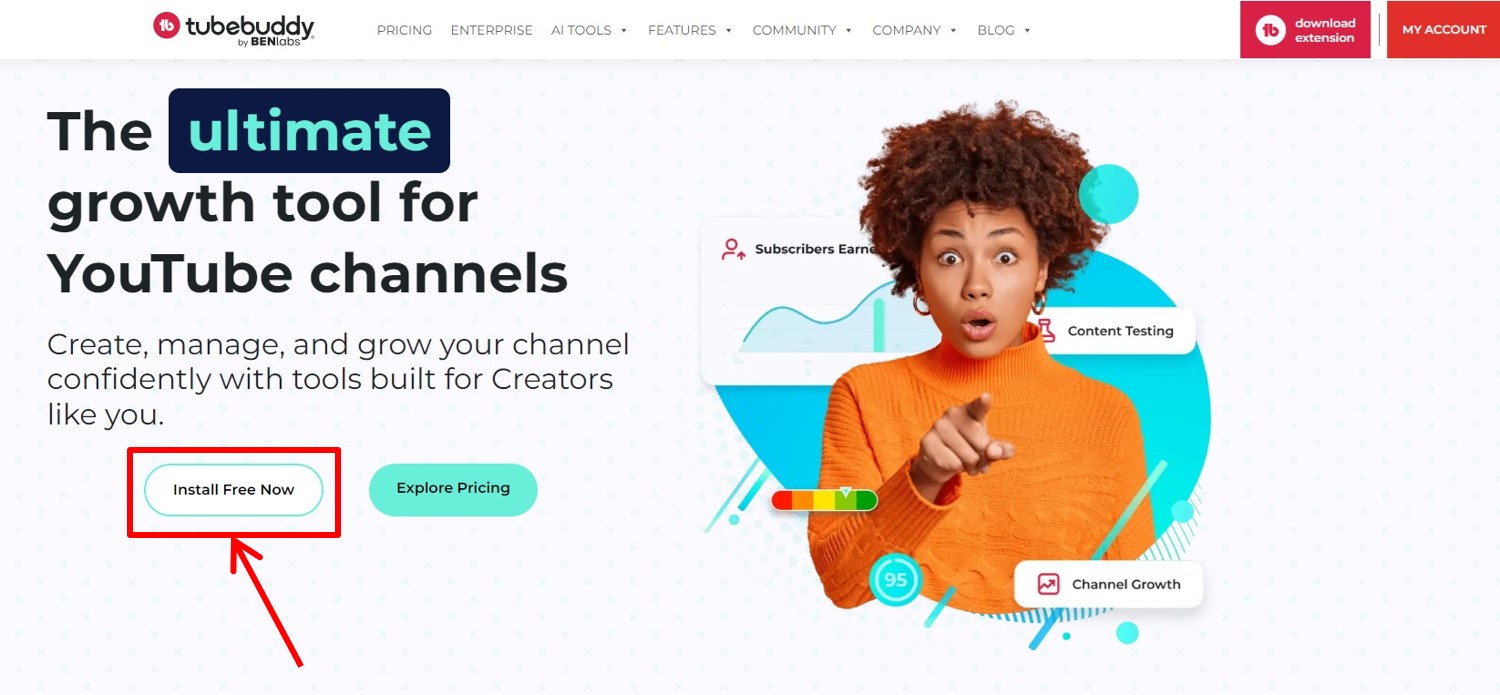
機能追加
chromeウェブストアの画面が開きます。
chorome ウェブストアで「Chromeに追加」をクリックします。
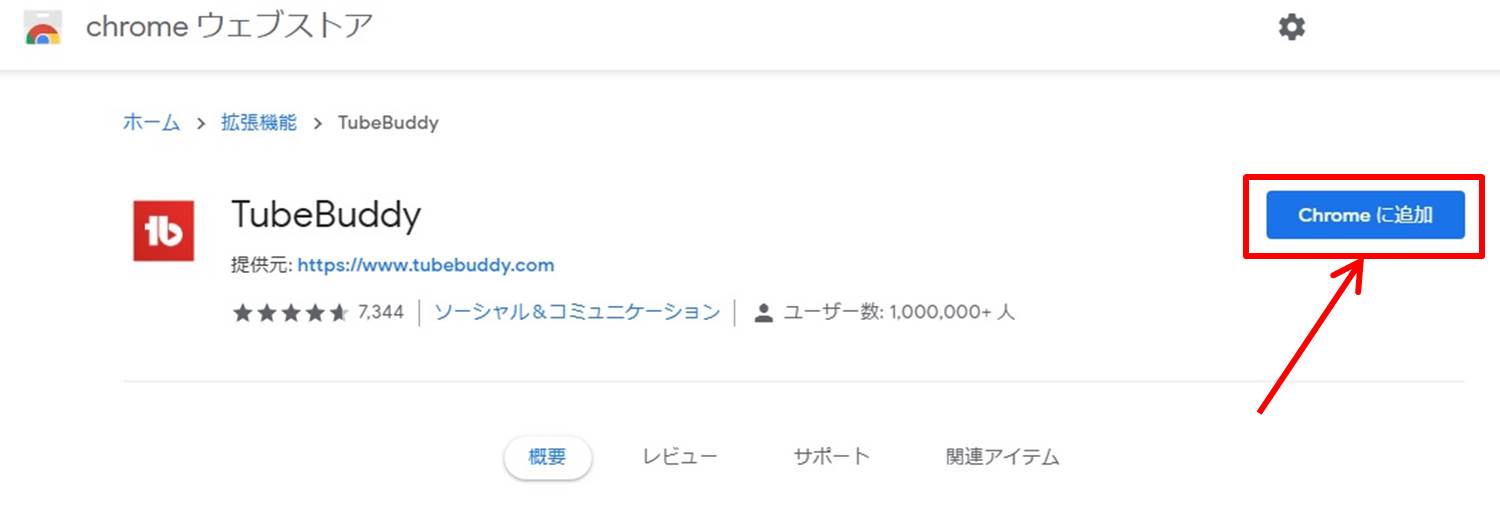
YouTubeを開くとTubeBuddyが追加されていることが確認できます。
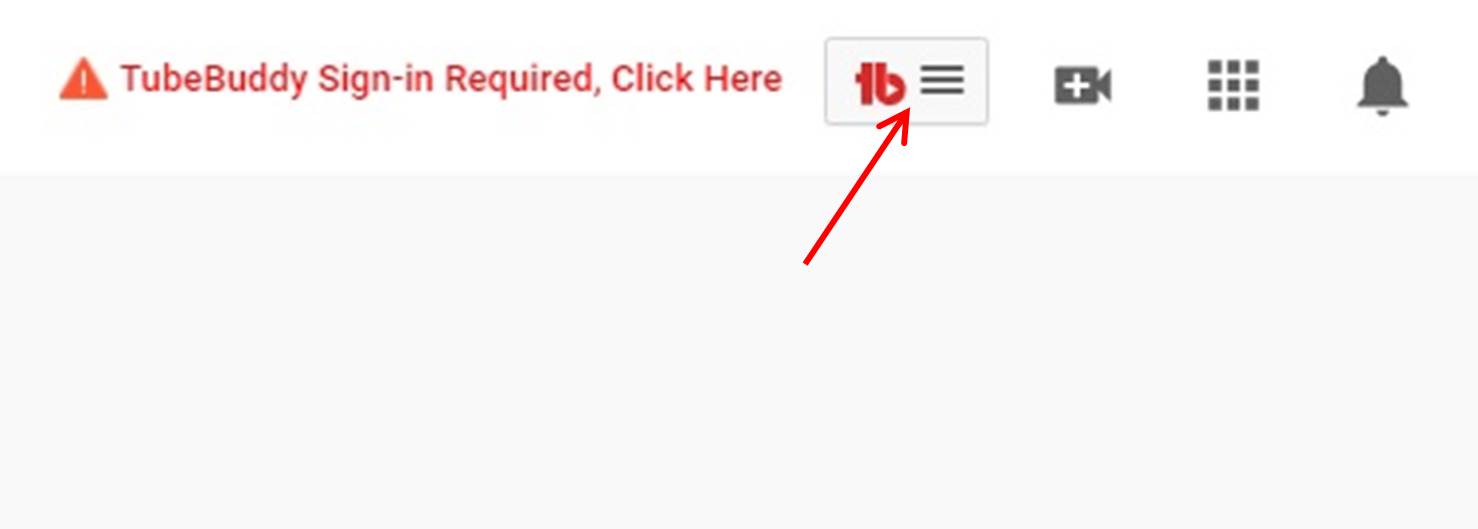
以上でTubeBuddyのインストールが完了しました。
TubeBuddyにログインする方法は『TubeBuddyにログインする方法』の記事をご覧ください。
TubeBuddyのよくある質問
 TubeBuddyのよくある質問をご紹介します。
TubeBuddyのよくある質問をご紹介します。
TubeBuddyの価格・料金は『TubeBuddyの価格・料金』をご確認ください。
TubeBuddyをインストールする方法については『TubeBuddyをインストールする方法』の記事をご覧ください。
アップグレードする方法は『TubeBuddyをアップグレードする方法』でご確認ください。
TubeBuddyのレビューや口コミについては『TubeBuddyのレビュー・口コミ』の記事をご覧ください。
TubeBuddyの始め方と使い方は『TubeBuddyの始め方・使い方』の記事をご覧ください。
\無料で相談/
\まずは無料でおためし/
TubeBuddyを無料でインストールする方法は『TubeBuddyをインストールする方法』の記事で動画と画像つきでわかりやすく解説しているのでぜひご覧ください。
TubeBuddyの始め方・使い方は『TubeBuddyの始め方・使い方』の記事をご覧ください。
年額プランにすると50%オフ
-
前の記事

TubeBuddy(チューブバディ)の価格・料金を徹底解説 2023.09.13
-
次の記事

TubeBuddy(チューブバディ)の使い方・始め方を徹底解説 2024.11.13


